如何在Win11上使用動態磁貼還原經典Win10開始菜單?
更新日期:2023-09-22 12:03:26
來源:系統之家
升級win11的用戶發現新系統的開始菜單與之前的Windows系統相比有很大的變化,用起來非常不順手,那怎么將win11開始菜單還原成win10的樣子呢?下面我們就來看看win11上使用動態磁貼還原經典win10開始菜單的教程。
方法如下:
首先,按鍵盤快捷鍵Windows 鍵 + R啟動運行對話框并鍵入: regedit并按Enter或單擊OK。
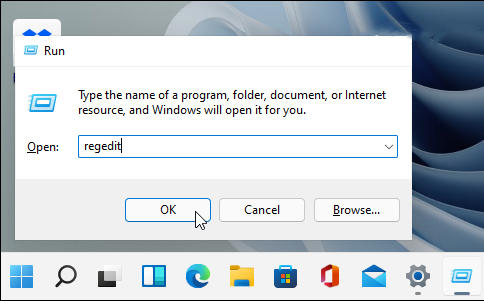
當注冊表編輯器打開時,導航到以下路徑,或者您可以將其復制并粘貼到頂部的地址字段中:
HKEY_CURRENT_USER\Software\Microsoft\Windows\CurrentVersion\Explorer\Advanced
在右側面板中,右鍵單擊空白區域并選擇New 》 DWORD (32-bit) Value。
接下來,為該新關鍵字命名: Start_ShowClassicMode。
雙擊您剛剛創建的密鑰并為其指定Value data: 1并單擊OK。

就是這樣。現在重新啟動系統。回來后,單擊“開始”按鈕,您將看到Windows 10的“開始”菜單,而不是現代的Windows 11菜單。
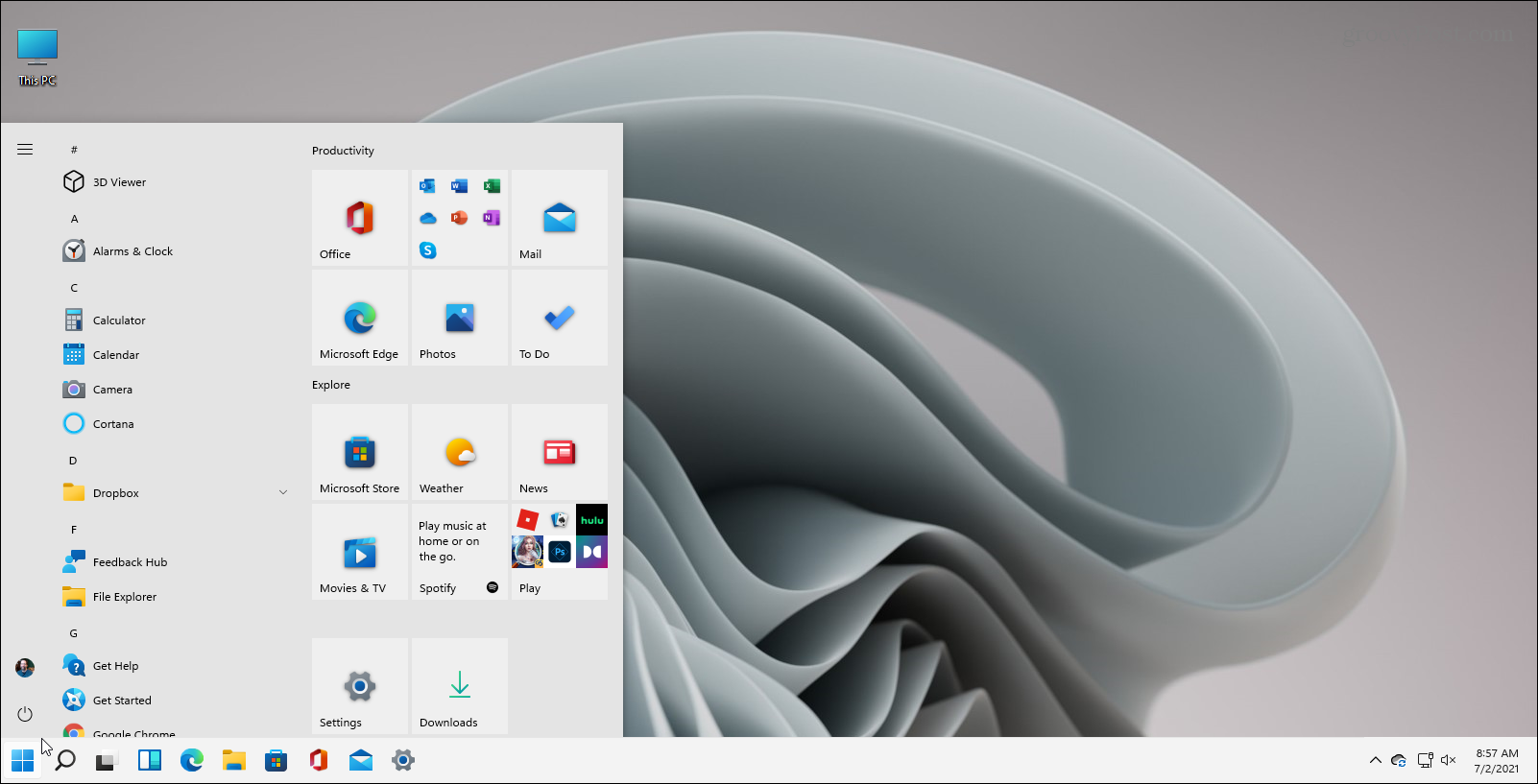
這是經典的Windows 10開始菜單,其中包含在Windows 11上運行的動態磁貼。
如果您想返回到新的現代開始菜單,您可以返回注冊表并刪除您創建的新鍵或將其值更改為0并再次重新啟動系統。
- monterey12.1正式版無法檢測更新詳情0次
- zui13更新計劃詳細介紹0次
- 優麒麟u盤安裝詳細教程0次
- 優麒麟和銀河麒麟區別詳細介紹0次
- monterey屏幕鏡像使用教程0次
- monterey關閉sip教程0次
- 優麒麟操作系統詳細評測0次
- monterey支持多設備互動嗎詳情0次
- 優麒麟中文設置教程0次
- monterey和bigsur區別詳細介紹0次
周
月











